Come modificare l’orientamento della pagina in orizzontale in Excel
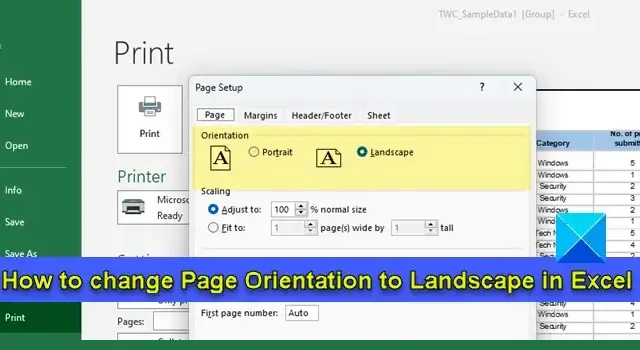
In questo post, ti mostreremo come modificare l’orientamento della pagina in orizzontale in Microsoft Excel . L’orientamento della pagina si riferisce al modo in cui i dati vengono stampati sulla carta. Può essere verticale (ritratto) o orizzontale (paesaggio) .
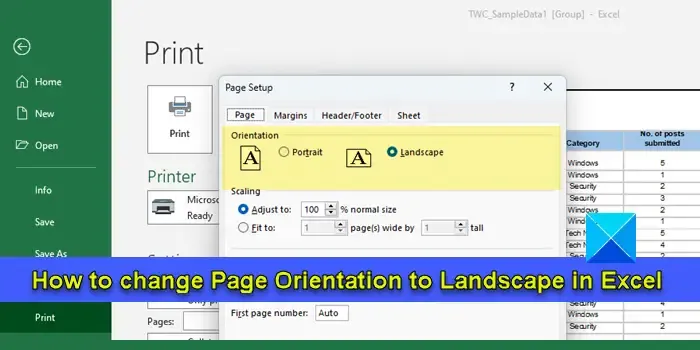
Verticale è l’ orientamento predefinito della pagina utilizzato da Excel per stampare i dati su un foglio. Tuttavia, se il foglio di lavoro è composto da più colonne che righe, potresti voler passare alla modalità orizzontale. La stampa dei dati in modalità orizzontale evita di tagliare le colonne dal lato destro in una visualizzazione a pagina singola. In questo post, ti illustreremo diversi metodi per modificare l’orientamento della pagina in Excel.
Come modificare l’orientamento della pagina in orizzontale in Excel
È possibile utilizzare i seguenti metodi per modificare l’orientamento della pagina in Orizzontale in Excel :
- Modificare l’orientamento della pagina utilizzando il menu Layout di pagina.
- Modificare l’orientamento della pagina utilizzando lo strumento Imposta pagina.
- Modificare l’orientamento della pagina utilizzando le impostazioni di stampa.
Vediamoli nel dettaglio.
1] Cambia l’orientamento della pagina utilizzando il menu Layout di pagina
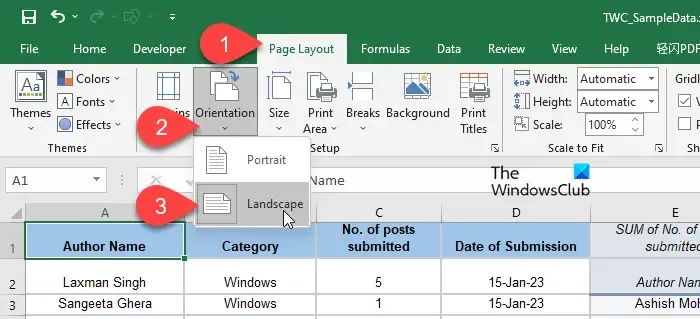
Questo è il modo più semplice per modificare l’orientamento di una pagina in Microsoft Excel.
- Apri la cartella di lavoro desiderata e seleziona il foglio di lavoro per il quale desideri modificare l’orientamento della pagina.
- Fare clic sulla scheda Layout di pagina nella parte superiore della finestra dell’editor di Excel.
- Nella sezione Imposta pagina , fai clic sull’icona della freccia giù sotto l’ opzione Orientamento (la seconda opzione nella sezione).
- Selezionare l’ opzione Orizzontale per passare alla modalità orizzontale per la stampa.
Le linee verticali tratteggiate appariranno sul foglio di lavoro, dandoti un’idea di quante colonne saranno coperte orizzontalmente quando stampi i dati in modalità orizzontale.
2] Modificare l’orientamento della pagina utilizzando lo strumento Imposta pagina
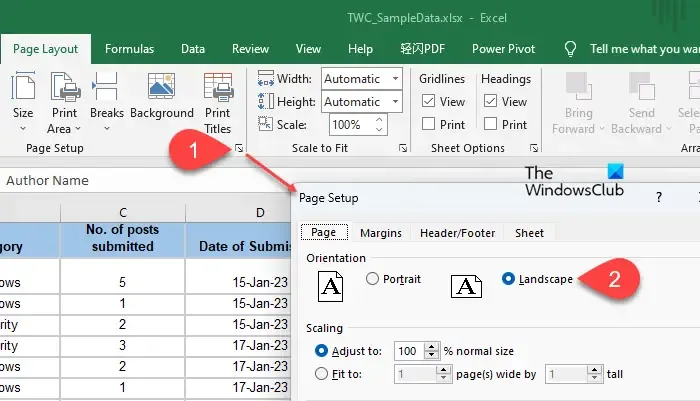
Il metodo successivo prevede la modifica dell’orientamento della pagina all’interno della finestra di dialogo Imposta pagina. Ecco come:
- Seleziona il foglio di lavoro desiderato e fai clic sulla scheda Layout di pagina .
- Fare clic sull’icona della freccia di espansione nell’angolo in basso a destra della sezione Imposta pagina . Apparirà la finestra di dialogo Imposta pagina.
- Seleziona Orizzontale dalle opzioni di orientamento nella parte superiore della scheda Pagina .
- Fare clic sul pulsante OK .
3] Modificare l’orientamento della pagina utilizzando le impostazioni di stampa
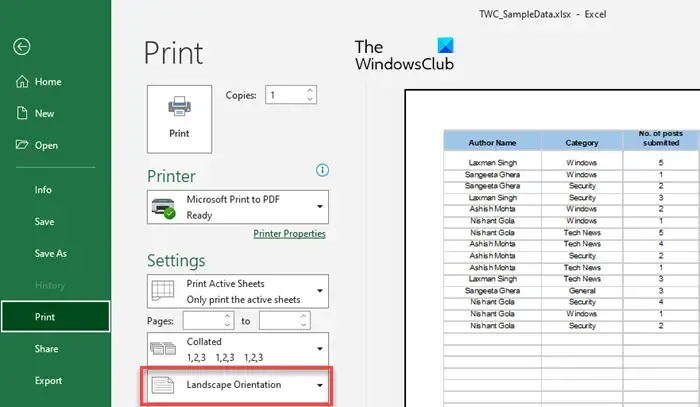
Puoi anche modificare l’orientamento della pagina in orizzontale quando decidi di stampare il foglio di lavoro/cartella di lavoro. Ecco come:
Fare clic sul menu File e selezionare Stampa dalle opzioni nel pannello di sinistra. Apparirà la schermata Anteprima di stampa.
Individua l’orientamento verticale sotto le impostazioni di stampa a sinistra. Fare clic sull’icona della freccia giù accanto ad essa. Seleziona Orientamento orizzontale dal menu a discesa. Le modifiche si rifletteranno nell’anteprima di stampa.
In alternativa, fare clic sul collegamento Imposta pagina nella parte inferiore delle Impostazioni di stampa . Apparirà il popup Imposta pagina. Selezionare Orizzontale in Orientamento e fare clic sul pulsante OK .
Bonus: crea un modello di cartella di lavoro da stampare con orientamento orizzontale per impostazione predefinita
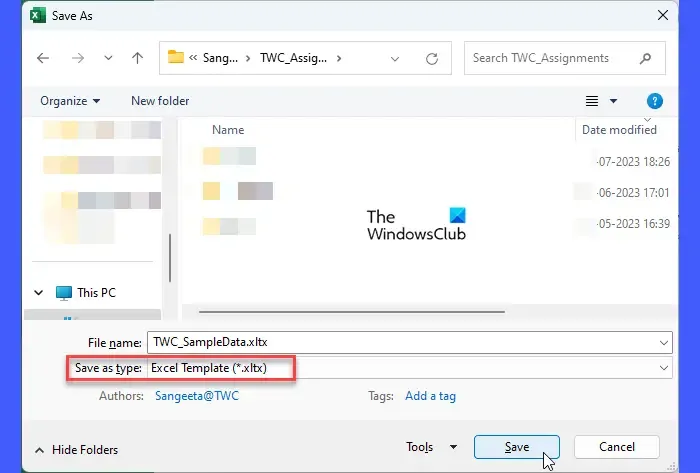
Se passi spesso all’orientamento orizzontale, puoi creare una cartella di lavoro modello configurata per la stampa in modalità orizzontale. Ciò eliminerà la necessità di modificare manualmente l’orientamento della pagina mentre si lavora su cartelle di lavoro future.
- Apri una nuova cartella di lavoro di Excel.
- Aggiungi tutti i fogli che ritieni possano essere necessari in futuro.
- Seleziona il foglio o i fogli a cui desideri applicare l’orientamento orizzontale. I fogli verranno raggruppati insieme.
- Vai alla scheda Layout di pagina .
- Seleziona Orientamento > Orizzontale .
- Apporta eventuali personalizzazioni alla cartella di lavoro, se necessario.
- Separa i fogli.
- Fare clic su File > Salva con nome .
- Apparirà la finestra di dialogo Salva con nome . Assegnare un nome appropriato al file. Scegliere Modello Excel (*xltx) nel campo Tipo file . Se la cartella di lavoro contiene macro, selezionare Modello con attivazione macro di Excel (*.xltm) .
- Fare clic sul pulsante Salva .
La cartella di lavoro verrà salvata come modello. Per utilizzare il modello, apri Excel e seleziona File > Nuovo . Fare clic sulla scheda Personale (accanto alla scheda Ufficio). Quindi fare clic sul nome o sull’icona del modello.
Questo è tutto! In caso di dubbi, si prega di condividere nella sezione commenti qui sotto.
Come posso ruotare l’orientamento in Excel?
Per ruotare la pagina o modificare l’orientamento della pagina in Excel, selezionare il foglio di lavoro desiderato (o raggruppare più fogli di lavoro insieme) e fare clic sull’opzione Orientamento nella scheda Layout di pagina. Quindi selezionare l’orientamento che si desidera applicare ai fogli selezionati (verticale per estendere i dati verticalmente o orizzontale per estendere i dati orizzontalmente).
Qual è la scorciatoia per cambiare l’orientamento in Excel?
Per modificare l’orientamento della pagina in Excel utilizzando la scorciatoia da tastiera, seleziona il foglio di lavoro e premi Alt+P . Questo evidenzierà la scorciatoia da tastiera per ciascuna opzione nella scheda Layout di pagina. Premere O per selezionare Orientamento. Verranno visualizzate le opzioni Verticale e Orizzontale. Utilizzare i tasti freccia su e giù per selezionare l’opzione desiderata.



Lascia un commento